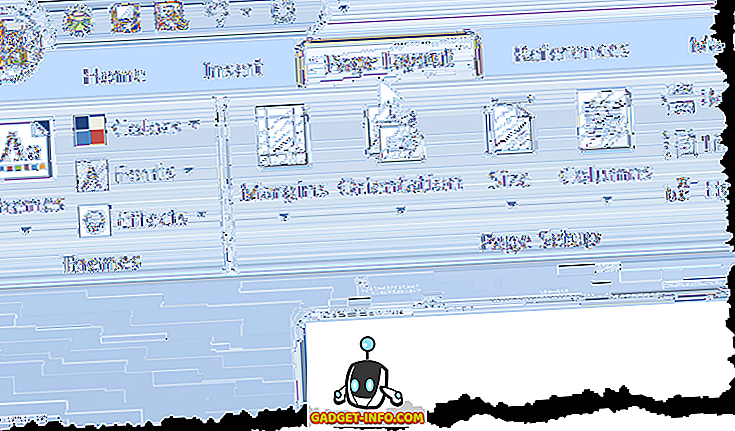Nintendo Switch là một trong những tiện ích yêu thích của chúng tôi tại Beebom. Cá nhân tôi thích vượt qua thời gian rảnh của mình bằng cách chơi các trò chơi trên đó. Phần tốt nhất về việc sử dụng công tắc là Joy-Cons. Họ cho bạn tự do chơi game theo những cách mà không bộ điều khiển nào có thể làm được. Do tính linh hoạt của chúng, tôi luôn cảm thấy chúng bị sử dụng khi chỉ được sử dụng với bảng điều khiển Switch. Đó là lý do tại sao tôi rất vui khi biết rằng cặp Joy-Cons vốn dĩ đã có thiết bị Android. Tuy nhiên, việc ghép nối gốc thực sự không đáng tin cậy và hầu hết thời gian, bạn chỉ có thể ghép nối một trong những Joy-Cons. Ngay cả khi bạn có thể ghép nối Joy-Cons thành công, chúng vẫn không hoạt động với hầu hết các trò chơi. Tin vui là, giờ đây có một cách bạn có thể ghép nối Joy-Cons dễ dàng với thiết bị Android của mình và sử dụng chúng làm bộ điều khiển khi chơi game. Vì vậy, hãy lấy Joy-Cons của bạn ra và đọc bài viết này để tìm hiểu, cách sử dụng Nintendo Switch Joy-Cons với thiết bị Android của bạn:
Kết nối Joy Cons của Switch với thiết bị Android
Lưu ý: Thiết bị của bạn cần được root để tính năng này hoạt động.
1. Cài đặt Joy Con Enabler
Bước đầu tiên trong quy trình ghép nối Joy-Cons với thiết bị Android của bạn là cài đặt ứng dụng Joy Con Enabler (miễn phí). Ứng dụng được tải xuống miễn phí nhưng phiên bản miễn phí chỉ cho phép bạn kiểm tra Joy-Cons . Để đạt được khả năng chơi trò chơi, bạn sẽ phải mua phiên bản Pro ($ 1.99). Khi bạn mua phiên bản Pro, mọi trò chơi có hỗ trợ bộ điều khiển gốc có thể được chơi bằng Joy-Cons.
2. Thiết lập ứng dụng
Khi bạn khởi chạy ứng dụng, bạn sẽ được hướng dẫn qua quy trình thiết lập dễ thực hiện. Bước đầu tiên là đồng bộ hóa Joy-Cons với thiết bị Android của bạn. Để làm điều đó, nhấn và giữ vào các nút đồng bộ có ở phía bên trong của Joy-Cons (Xem hình bên dưới). Khi Joy-Cons xuất hiện trên menu Bluetooth trên điện thoại thông minh của bạn, hãy nhấn vào chúng để ghép nối .
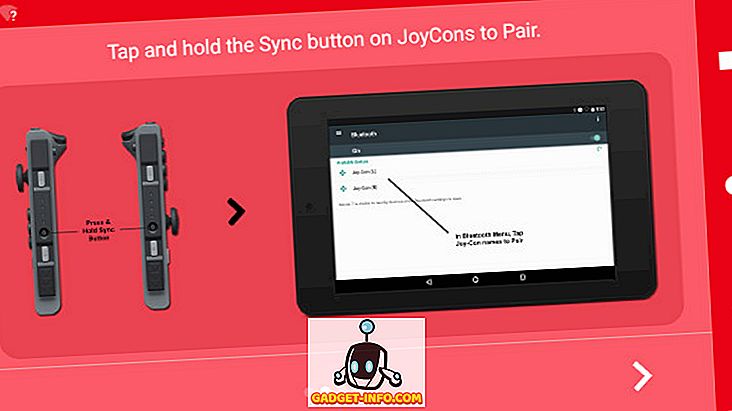
Bây giờ, bước thứ hai là cho phép ứng dụng các quyền cần thiết. Hướng dẫn thiết lập sẽ hướng dẫn bạn thực hiện quy trình nhưng nếu bằng cách nào đó bạn đã bỏ lỡ nó, hãy truy cập Cài đặt-> Ngôn ngữ & đầu vào-> Bàn phím ảo-> Joy-Con Enabler Pro và bật nó. Hãy nhớ rằng, bạn sẽ phải mua phiên bản pro để hoàn thành bước này. Nếu không có phiên bản pro, bạn sẽ không thể truy cập menu cài đặt của ứng dụng.
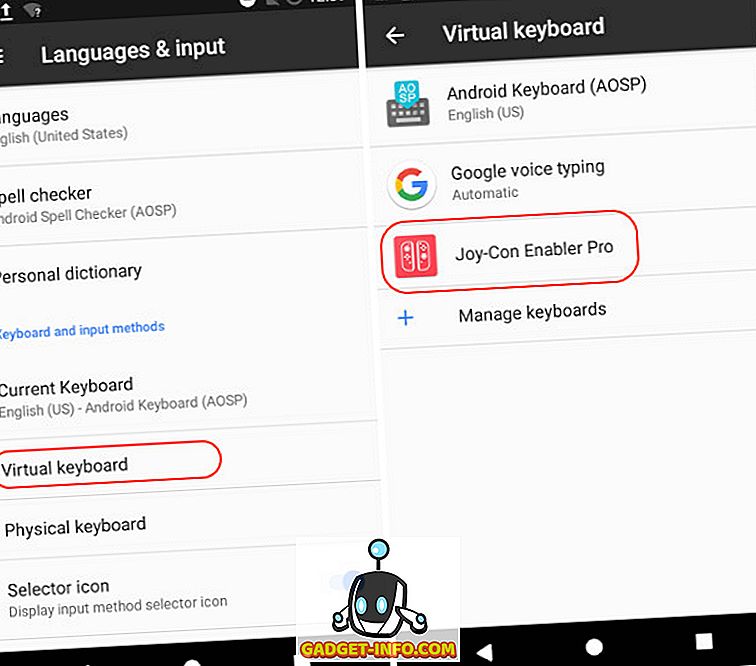
3. Kiểm tra Joy-Cons
Bạn không cần phải mua phiên bản pro chỉ để kiểm tra Joy-Cons. Khởi chạy ứng dụng và chạm vào thử nghiệm trên Joy Test-Joy, như trong hình. Bây giờ bạn sẽ được hướng dẫn đến Giao diện thử nghiệm Joy-con.
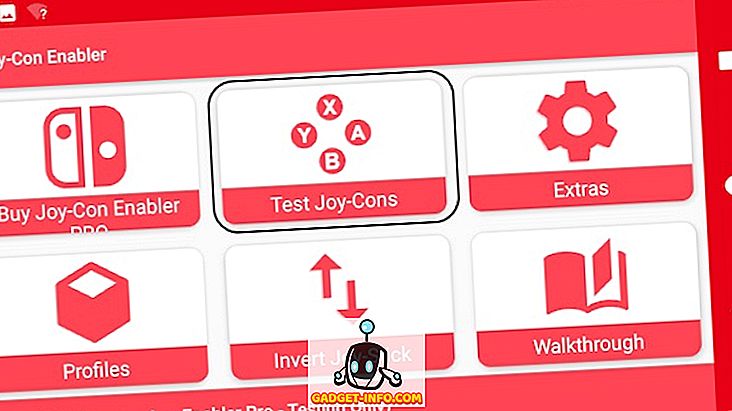
Để kiểm tra Joy-Cons của bạn, nhấn bất kỳ nút nào và các nút tương ứng sẽ được đánh dấu màu đỏ trên giao diện của ứng dụng . Ngoài ra, khi bạn di chuyển một phím điều khiển, phím điều khiển tương ứng sẽ bắt đầu di chuyển trên giao diện. Kiểm tra để kiểm tra xem tất cả các nút có hoạt động hay không. Dưới đây là hình ảnh của giao diện thử nghiệm khi không nhấn nút nào.
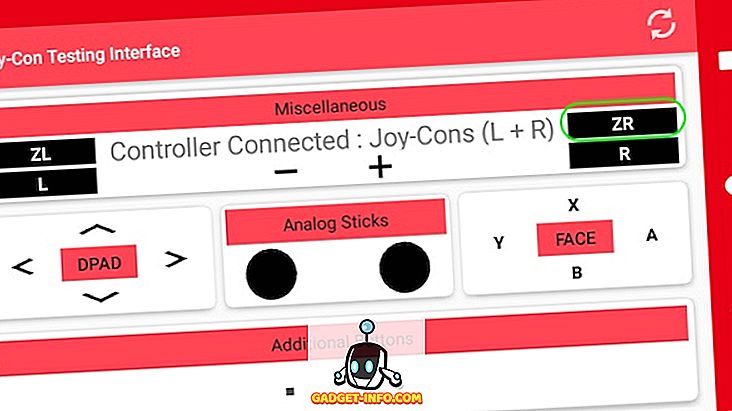
Đây là giao diện của nó khi tôi nhấn nút ZR. Bạn sẽ thấy để hiển thị rằng thiết bị đang nhận diện đầu vào của bạn, nút ZR thay đổi màu của nó thành màu đỏ .
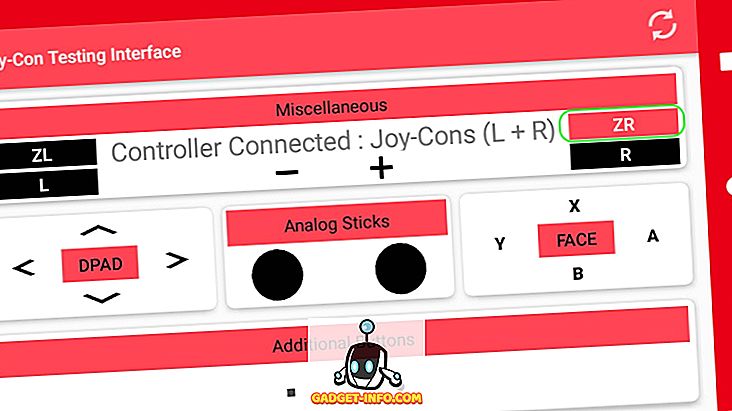
4, Chơi trò chơi
Đến bây giờ, bạn đã kiểm tra xem Joy-Cons có hoạt động hay không. Bây giờ, điều duy nhất cần làm là chơi các trò chơi bằng Joy-Cons. Như đã nói trước đó, tất cả các trò chơi có hỗ trợ bộ điều khiển gốc sẽ hoạt động với Joy-Cons . Một khi bạn đã ghép đôi Joy-Cons của mình, không có gì nhiều để làm ở đây. Chỉ cần khởi chạy ứng dụng và bắt đầu chơi các trò chơi với Joy-Cons của bạn. Bạn không phải trải qua bất kỳ quá trình thiết lập thêm nào. Thật không may, không có cách nào để tôi trình bày điều này với bạn trong bài viết này, nhưng, nó chắc chắn hoạt động.
Lưu ý: Một số thiết bị cầm tay có thể bị lag khi sử dụng Joy-Cons. Ứng dụng sẽ không thể giải quyết trục trặc này.
Sẵn sàng chơi trò chơi với Joy Cons trên Android?
Không có lý do gì để mua Nintendo Switch chỉ vì mục đích sử dụng Joy-Cons trên thiết bị Android của bạn, đặc biệt là khi việc tích hợp không tối ưu. Tuy nhiên, nếu bạn đã sở hữu một Switch, thật vui khi thấy những thứ khác chúng ta có thể làm với các thành phần của nó. Tôi thực sự thích ý tưởng có thể chơi trò chơi trên thiết bị Android của mình bằng bộ điều khiển Joy-Con của Switch. Để thấy nó trở thành hiện thực (mặc dù không hoàn hảo) thậm chí còn tốt hơn. Nếu bạn thử làm điều này và tôi sẽ khuyến khích bạn làm điều đó, hãy cho chúng tôi biết các trò chơi Android yêu thích của bạn mà bạn đã chơi bằng Joy-Cons, trong phần bình luận bên dưới.